OpenFiler2.3配置手册
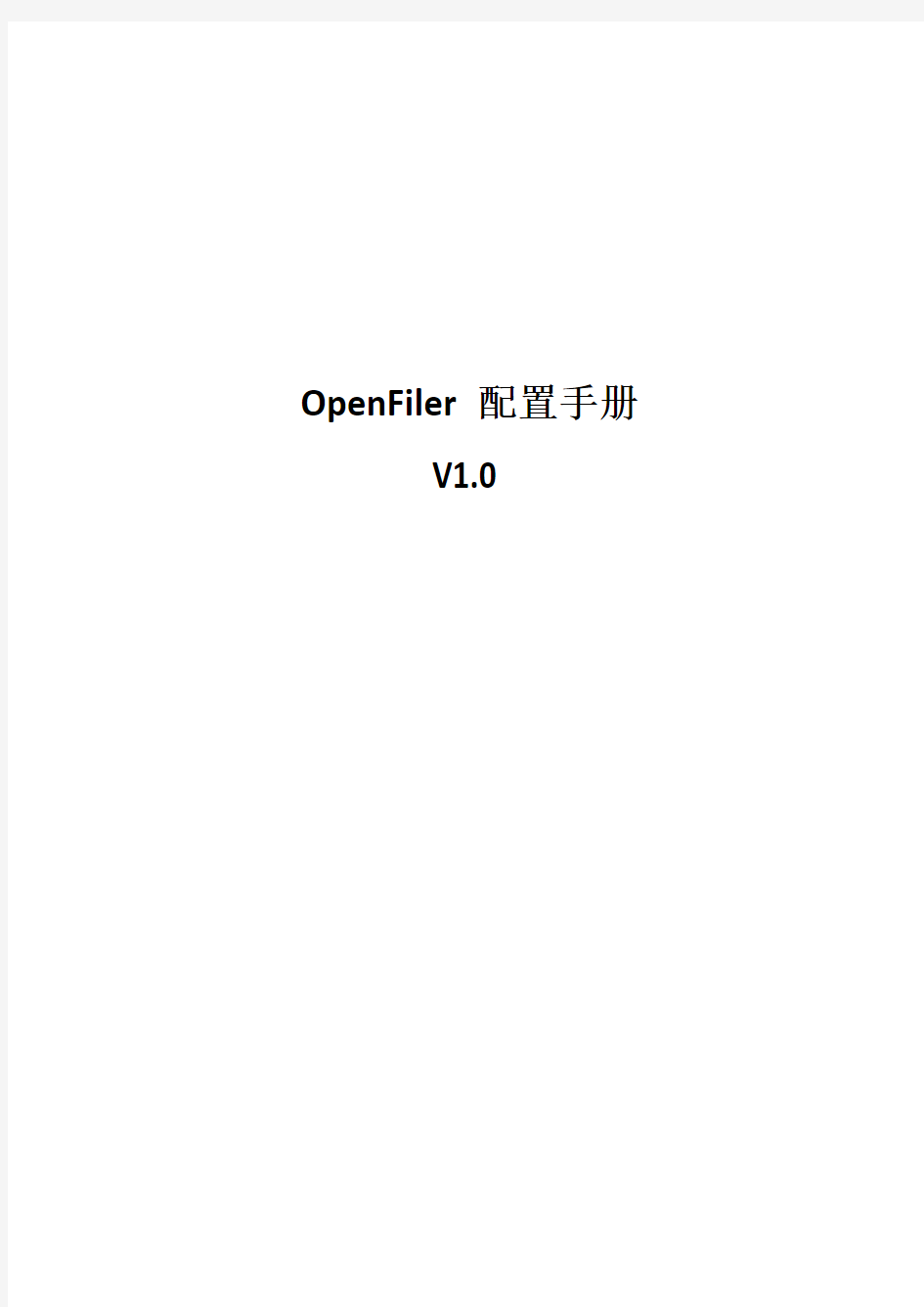

OpenFiler配置手册
V1.0
目录
一、初始化OpenFiler (3)
二、配置OpenFiler (4)
1、启动相关的服务 (5)
2、配置机器名、DNS等信息 (6)
3、添加Network Access Configuration (6)
4、设置时间、时区和时间服务器地址 (7)
三、Volumes (8)
1、设置Share方式的文件共享 (8)
(1)设置Device的Partition Type (8)
(2)创建Volume Group (9)
(3)增加Volume (10)
(4)创建共享目录 (16)
2、设置ISCSI方式的文件共享 (21)
(1)设置Device的Partition Type (21)
(2)创建Software RAID (22)
(3)创建Volume Group (23)
(4)增加Volume (24)
(5)设置iSCSI Targets (25)
(6)XenServer上添加iSCSI Storage设备 (28)
(7)ESX上添加ISCSI Storage设备 (29)
四、Accounts (30)
1、Authentication (30)
2、Use Lise (30)
3、Group List (31)
4、Share (32)
一、初始化OpenFiler
·首先我们从OpenFiler的官方网站下载OpenFiler的虚拟机文件,下载地址:https://www.360docs.net/doc/186272218.html,/community/download/,下载回来的文件解压后直接用虚拟机打开即可。
·启动虚拟机后,我们首先需要配置一些参数信息。
(1)修改网卡
初始的网卡是自动获取IP地址,在此,我们需要修改为固定的IP地
址。
# cd /etc/sysconfig/network-scripts
# vi ifcfg-eth0
DEVICE=物理设备名
IPADDR=IP地址
NETMASK=掩码值
NETWORK=网络地址--------可不配
BROADCAST=广播地址--------可不配
GATEWAY=网关地址
ONBOOT=[yes|no](引导时是否激活设备)
USERCTL=[yes|no](非root用户是否可以控制该设备)--------可不配
BOOTPROTO=[none|static|bootp|dhcp](引导时不使用协议|静态分配|BOOTP协议|DHCP协议)
HWADDR = 你的MAC地址--------可不配
修改后重起网卡方能实现:#service network restart
(2)停止不必要的服务
#cd /etc/rc3.d
这里我们采取重命名的方式进行:
可以停止的服务:
(3)查看日志:
#cd /var/log
#more messages
二、配置OpenFiler
进行完上述初始化,我们可以使用IE的方式打开OpenFiler的控制台,访问地址:https://192.168.253.98:446(注意添加446的端口)
打开页面后,输入初始的用户名openfiler,密码:password
成功登录后,首先在Status项中,可以看到安装了OpenFiler服务器的一些信息。
1、启动相关的服务
需要启动的服务可以根据自己的实际情况来决定,在这里我主要启动了以下几个服务
?SMB/CIFS server
?NFSv3 server
?iSCSI targer server
?iSCSI initiator
2、配置机器名、DNS等信息
3、添加Network Access Configuration
这里可以添加单个IP、整段IP、多网段或者全部,可以根据需要进行设置
4、设置时间、时区和时间服务器地址
三、V olumes
在配置Volumes前,先简单介绍下整个OpenFiler的配置过程以及架构图:
1、设置Share方式的文件共享
(1)设置Device的Partition Type
“Volumes-Block Devices”,选择需要设置的Disk,然后选择Create,选择“Mode”为“Primary”,选择“Partition Type”为“Physical volume”,如果还要划分大小,这里还需要设置“Ending cylinder”,这里我将整个Disk划为单独的一个Physical volume
(2) 创建Volume Group
首先是输入Volume group name ,这里我输入我的物理卷的名称“Physical-volume-1”,接下来是选择物理卷到这个组中,这里的物理卷是我们在
设置Partition Type时设置的Physical Type,我们可以选择一个,也可以同时选择多个
(3)增加Volume
完成上述操作后,接下来就是在Volume Group中创建Volume,并设置文件系统或者卷类型,针对我们作为共享方式的磁盘,我们可以选择“XFS”和“Ext3”
XFS文件系统的介绍:
XfS文件系统是SGI开发的高级日志文件系统,XFS极具伸缩性,非常健壮。所幸的是SGI将其移植到了Linux系统中。
主要特性包括以下几点:
数据完全性
采用XFS文件系统,当意想不到的宕机发生后,首先,由于文件系统开启了日志功能,所以你磁盘上的文件不再会意外宕机而遭到破坏了。不论目前文件系统上存储的文件与数据有多少,文件系统都可以根据所记录的日志在很短的时间内迅速恢复磁盘文件内容。
传输特性
XFS文件系统采用优化算法,日志记录对整体文件操作影响非常小。XFS查询与分配存储空间非常快。XFS文件系统能连续提供快速的反应时间。笔者曾经对XFS、JFS、Ext3、ReiserFS文件系统进行过测试,XFS文件文件系统的性能表现相当出众。
可扩展性
XFS 是一个全64-bit的文件系统,它可以支持上百万T字节的存储空间。对特大文件及小尺寸文件的支持都表现出众,支持特大数量的目录。最大可支持的文件大小为263 = 9 x 1018 = 9 exabytes,最大文件系统尺寸为18 exabytes。
XFS使用高的表结构(B+树),保证了文件系统可以快速搜索与快速空间分配。XFS能够持续提供高速操作,文件系统的性能不受目录中目录及文件数量的限制。
传输带宽
XFS 能以接近裸设备I/O的性能存储数据。在单个文件系统的测试中,其吞吐量最高可达7GB每秒,对单个文件的读写操作,其吞吐量可达4GB每秒
Ext2/Ext3文件系统介绍
Linux ext2/ext3文件系统使用索引节点来记录文件信息,作用像windows的文件分配表。索引节点是一个结构,它包含了一个文件的长度、创建及修改时间、权限、所属关系、磁盘中的位置等信息。一个文件系统维护了一个索引节点的数组,每个文件或目录都与索引节点数组中的唯一一个元素对应。系统给每个索引节点分配了一个号码,也就是该节点在数组中的索引号,称为索引节点号。linux 文件系统将文件索引节点号和文件名同时保存在目录中。所以,目录只是将文件的名称和它的索引节点号结合在一起的一张表,目录中每一对文件名称和索引节点号称为一个连接。对于一个文件来说有唯一的索引节点号与之对应,对于一个
索引节点号,却可以有多个文件名与之对应。因此,在磁盘上的同一个文件可以通过不同的路径去访问它。
Linux缺省情况下使用的文件系统为Ext2,ext2文件系统的确高效稳定。但是,随着Linux系统在关键业务中的应用,Linux文件系统的弱点也渐渐显露出来了:其中系统缺省使用的ext2文件系统是非日志文件系统。这在关键行业的应用是一个致命的弱点。本文向各位介绍Linux下使用ext3日志文件系统应用。
Ext3文件系统是直接从Ext2文件系统发展而来,目前ext3文件系统已经非常稳定可靠。它完全兼容ext2文件系统。用户可以平滑地过渡到一个日志功能健全的文件系统中来。这实际上了也是ext3日志文件系统初始设计的初衷。
Ext3日志文件系统的特点:
1、高可用性
系统使用了ext3文件系统后,即使在非正常关机后,系统也不需要检查文件系统。宕机发生后,恢复ext3文件系统的时间只要数十秒钟。
2、数据的完整性:
ext3文件系统能够极大地提高文件系统的完整性,避免了意外宕机对文件系统的破坏。在保证数据完整性方面,ext3文件系统有2种模式可供选择。其中之一就是“同时保持文件系统及数据的一致性”模式。采用这种方式,你永远不再会看到由于非正常关机而存储在磁盘上的垃圾文件。
3、文件系统的速度:
尽管使用ext3文件系统时,有时在存储数据时可能要多次写数据,但是,从总体上看来,ext3比ext2的性能还要好一些。这是因为ext3的日志功能对磁盘的驱动器读写头进行了优化。所以,文件系统的读写性能较之Ext2文件系统并来说,性能并没有降低。
4、数据转换
由ext2文件系统转换成ext3文件系统非常容易,只要简单地键入两条命令即可完成整个转换过程,用户不用花时间备份、恢复、格式化分区等。用一个ext3文件系统提供的小工具tune2fs,它可以将ext2文件系统轻松转换为ext3日志文件系统。另外,ext3文件系统可以不经任何更改,而直接加载成为ext2文件系统。
5、多种日志模式
Ext3有多种日志模式,一种工作模式是对所有的文件数据及metadata(定义文件系统中数据的数据,即数据的数据)进行日志记录(data=journal模式);另一种工作模式则是只对metadata记录日志,而不对数据进行日志记录,也即所谓data=ordered或者data=writeback模式。系统管理人员可以根据系统的实际工作要求,在系统的工作速度与文件数据的一致性之间作出选择。
创建完成后,系统可以很清楚地显示出我们所创建的卷的信息,并且也还可以查看出在卷组中还剩余的磁盘空间大小。
(4)创建共享目录
这里我们可以看见我们之前创建好的卷的名称,点击我们需要创建的卷,然
后输入文件夹的名称。输完选择“Creat Sub-folder”
完成创建后,我们需要对这个文件夹进行一些设置,因此我们选择“Make Share”
在设置共享文件夹项中,我们可以设置共享的访问控制列表,即访问的用户列表,还设置共享文件夹的权限,可以针对不同的网段设置不同的访问权限。
设置完成后,我们即可在别处进行共享文件夹的访问。
提示:如果我们只按照上述的设置完成后,在访问这个共享文件夹时,共享文件夹的文件夹名非常长,如何简化这个文件夹名呢,我们只要在Override SMB/Rsync share name中添加一个名称即可。
